Adobe Photoshop作为专业图像处理软件,能够实现多种创意视觉效果的制作。本文将以图文形式详细解析如何通过渐变工具与图层混合模式配合,在风景照片中绘制自然逼真的彩虹效果。
PS绘制彩虹效果完整流程
1、启动Photoshop软件后,通过菜单栏【文件】-【打开】选项导入需要添加彩虹元素的背景图片。建议选择带有天空区域的风景摄影作品,按Ctrl+Shift+N快捷键创建新透明图层,该图层将作为彩虹的专用绘制层。
2、在左侧工具栏选择渐变工具组(快捷键G激活),在顶部属性栏点击渐变模式切换按钮,从线性渐变改为径向渐变模式。这个设置能形成半圆形渐变效果,更符合自然彩虹的弧形特征。
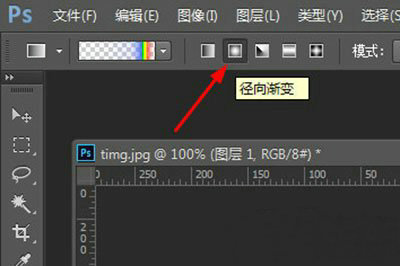
3、双击工具属性栏的渐变编辑器,在弹出的预设面板中,点击右上角的扩展菜单按钮,选择【特殊效果】分类。当系统提示是否替换现有渐变时,务必选择"追加"选项以保留原始渐变配置。
4、在新增的特殊效果渐变库中,滑动查找并选中"罗素彩虹"预设方案。该渐变模板已预设七种标准色谱,确认选择后点击确定按钮退出编辑器界面。
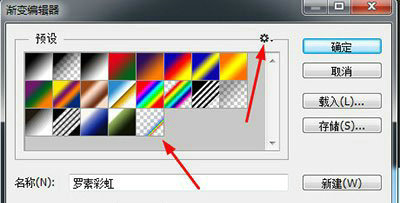
5、在新建图层上确定彩虹的起始位置,按住Shift键保持垂直方向,从画布顶部向下拖拽绘制彩虹渐变。通过调整拖拽距离可控制彩虹弧度,建议首次绘制超出画布范围,后期可通过自由变换工具(Ctrl+T)进行缩放定位。

完成基础绘制后,需进行三大关键调整实现自然融合效果:
1、在图层面板将当前图层混合模式从"正常"更改为"滤色"。该模式能有效过滤深色像素,使彩虹与背景天空自然叠加,避免出现生硬边缘。
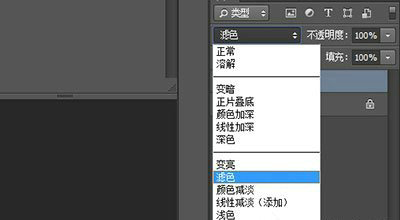
2、执行【滤镜】-【模糊】-【高斯模糊】命令,半径参数建议设置在15-25像素区间。适当模糊处理可模仿大气透视效果,具体数值需根据图像分辨率调整,高分辨率图片可适当增大模糊值。

3、点击图层面板底部蒙版图标添加图层蒙版,重新选择渐变工具,切换为线性渐变模式,选取黑白渐变预设。在蒙版上由下至上垂直拖拽,实现彩虹底部渐变透明效果,营造彩虹逐渐隐入云层的自然过渡。
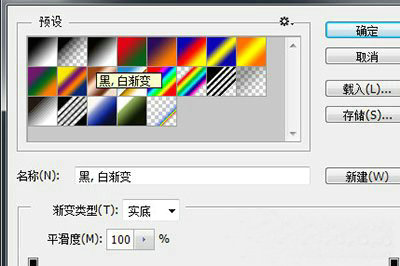

进阶操作建议:完成基础效果后,可通过降低图层不透明度(建议70-85%)增强真实感;创建色相/饱和度调整图层并创建剪贴蒙版,可单独调节彩虹色彩浓度;添加曲线调整层能精细控制光影过渡效果。
通过上述步骤的系统操作,即可在各类风景影像中快速添加逼真彩虹特效。建议在实操过程中多尝试不同模糊参数与渐变方向的组合,根据具体画面特点调整出最自然的视觉效果。

